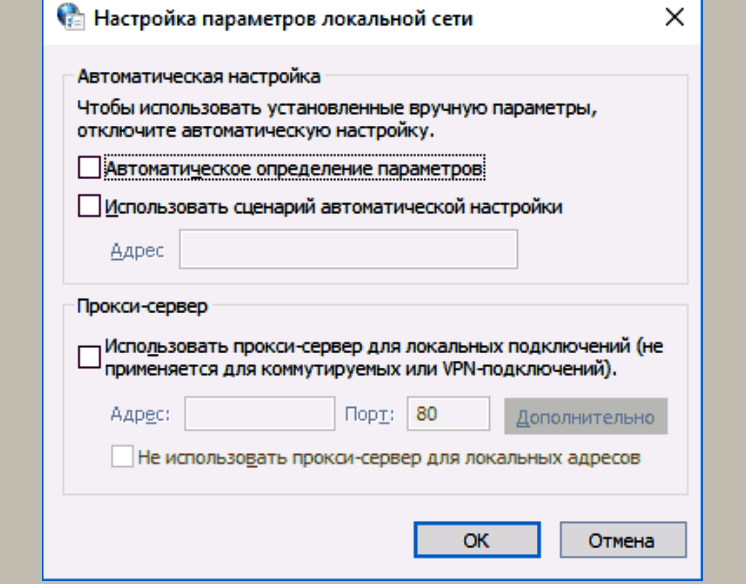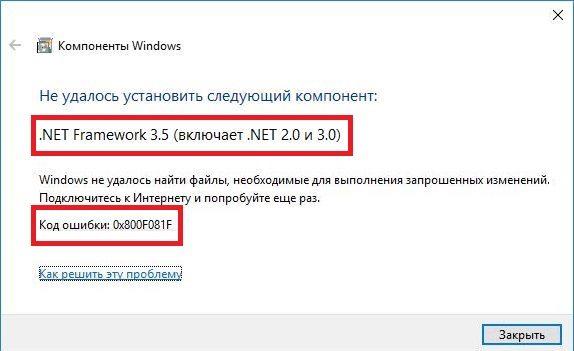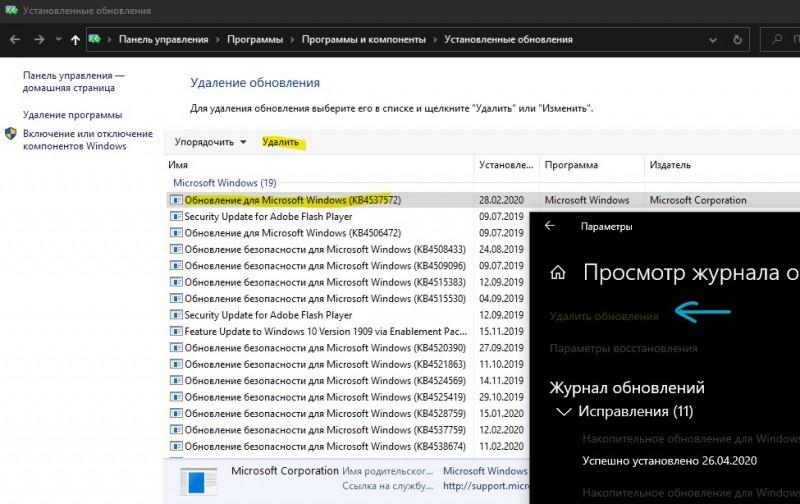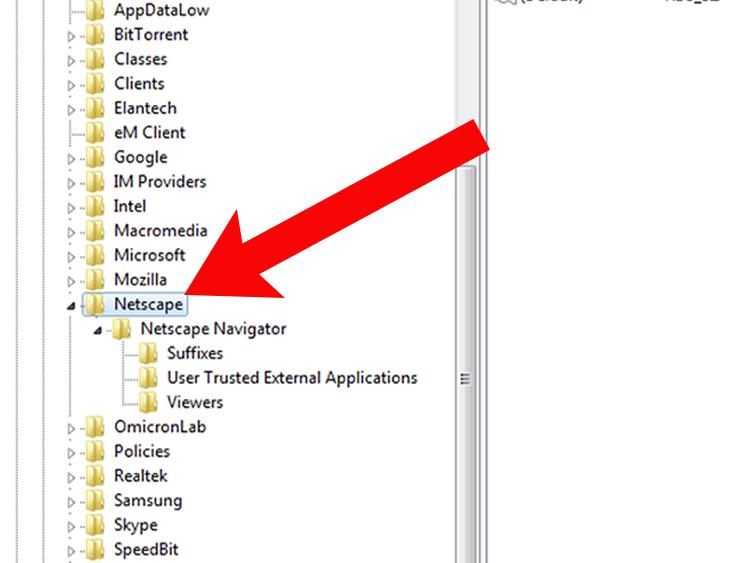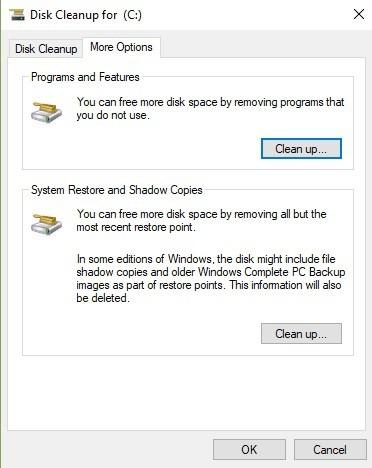Как исправить код ошибки 0xc000000e winload.exe в windows 10
Содержание:
Причина появления ошибки 0x01
Любая версия операционки подвергается проблемам, в числе которых ошибка stop 0x00000001. Причины ее возникновения почти всегда кроются в нестабильной работе системы, которая вызвана определенным драйвером. Однако существуют и косвенные факторы, способные вызывать BSoD с описываемой неполадкой.
В Windows 10
Главной причиной вызова синего экрана с информацией об ошибке 0x00000001 в «десятке» является нарушение синхронности между вызовами процедур, обусловленное конкретным драйвером. Помимо неправильной последовательности запросов, некорректный драйвер также может вызывать процедуры многократно, что тоже не способствует нормальной работе компьютера.
Довольно часто проблема возникает при подключении новых устройств. Например, при замене видеокарты на более современную, графический драйвер, который все еще намерен производить действия со старым устройством, будет конфликтовать с новой видеокартой.
Подобные неполадки может вызывать любой драйвер, не поддерживающий обновленное устройство. В числе конфликтующих драйверов, BSoD могут вызывать следующие:
- tcpip.sys;
- ntoskrnl.exe;
- ndis.sys;
- raspppoe.sys;
- win32k.sys;
- psi.sys.
Их желательно проверить в первую очередь.
Кроме главной причины появления синего экрана, связанной с конфликтом драйверов, существуют некоторые косвенные факторы, которые тоже могут привести к ошибке 0x00000001.
- Некорректная работа ОЗУ.
- Изменение в скорости оперативки.
- Наличие битых секторов винчестера.
- Подключение внешнего жесткого диска.
- Севший аккумулятор материнской платы.
- Проблемы с каким-либо системным устройством.
- Заражение ПК вирусами.
- Повреждение системных файлов.
Иногда при возникновении данной проблемы пользователи сразу же начинают искать причину в некорректной работе драйверов и недоумевают, если стандартная процедура обновления управляющих файлов не спасает ситуацию. Следует учитывать все возможные причины появления BSoD. Они могут заключаться даже в переполненном жестком диске и загрязнении аппаратной части компьютера.
В Windows 7
Для Windows 7 ошибка 0x00000001, как правило, возникает по тем же причинам. Замена устаревшего оборудования приводит к конфликту с неподходящей версией драйвера. Однако, учитывая то, что данная версия операционки все же находится на несколько ступеней ниже, чем та же «десятка», некоторые устройства требуют более расширенных возможностей и неспособны корректно работать.
Если ошибка появляется сразу после установки Windows 7, когда компьютер, на первый взгляд, совершенно чист, и поводов для синего экрана быть не может, следует проверить установочное устройство. Если это диск, и он поврежден, установка ОС может произойти некорректно. Портативный жесткий диск также может вступать в конфликт с «семеркой». Еще немаловажным поводом для BSoD в Windows 7 может быть использование USB-разъема 3.0 (отличить от 2.0 его можно по синему цвету). «Семерка» не имеет стандартных драйверов для этого порта, поэтому могут возникнуть неприятности при его использовании.
При диагностике системой поломки 0x00000001 как для «десятки», так и для «семерки», необходимо учитывать косвенные факторы, способные вызывать «экран смерти». Стоит проверить исправность лепестков оперативной памяти, целостность винчестера, отсутствие вредоносных программ и другие возможные неполадки.
Solution 5. Run System File Checker
The Windows boot manager error 0xc0000001 may be caused by the corrupted system files. So in order to solve this Windows error, you can try System File Checker to check and fix the corrupted system files.
The System File Checker is a Windows built-in tool which can be used to solve various problems in Windows. Therefore, it can also be used to solve the error code 0xc0000001. We will walk you through the detailed instructions in the following section.
Step 1: Boot your computer from Installation media
- Connect the installation media to your computer and boot computer from it.
- Click Repair your computer to continue.
- Then choose Troubleshoot > Advanced options > Command Prompt to continue.
Step 2: Input the command
- In the pop-up command line window, input the command sfc /scannow and hit Enter to continue.
- Please do not close the command line window until you see the message Verification 100% completed.
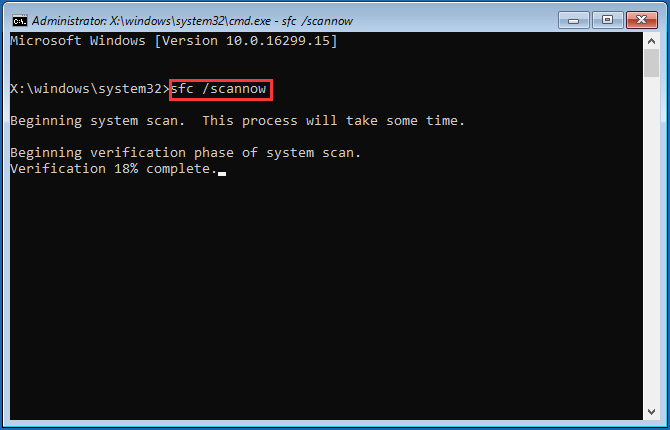
When the process is finished, you can reboot your computer to check whether the Windows boot manager error 0xc0000001 is solved.
Solution 4. Run Chkdsk
If there is something wrong with your hard drive, you may also encounter the Windows 10 error code 0xc0000001. So, in order to solve this Windows boot manager error, you can try checking your hard drive.
Step 1: Boot your computer from installation disk
- Connect the bootable media to your computer and boot from it.
- Click Repair your computer to and follow the wizard to continue.
- Then choose Troubleshoot > Advanced Options > Command Prompt to continue.

Step 2: Type the command
- In the popup command line window, type the command chkdsk c: /f and hit Enter to continue. If your operating system is not installed on the C partition, you can change it.
- Wait for the whole process to be finished.

Then reboot your computer to take effect and check whether the error code 0xc0000001 is solved.